向現有CBW網路新增AP或ME
目標
本文將向您展示如何向現有的思科企業無線(CBW)網路中新增主要支援接入點(AP)或網狀延伸器(ME)。
適用裝置 |韌體版本
- CBW 140AC(產品手冊)| 10.6.1.0(下載最新版本)
- CBW 145AC(產品手冊)| 10.6.1.0(下載最新版本)
- CBW 240AC(產品手冊)| 10.6.1.0(下載最新版)
- CBW 141ACM網狀延伸器(產品手冊) | 10.6.1.0(下載最新版)
- CBW 142ACM網狀延伸器(產品手冊) | 10.6.1.0(下載最新版)
- CBW 143ACM網狀延伸器(產品手冊) | 10.6.1.0(下載最新版)
目錄
簡介
您的CBW網路已啟動並運行,非常棒。現在您要新增另一個AP或ME。甜心,我們開始吧!
對安裝程式很重要
- 新的AP或ME需要位於同一個VLAN/子網中。
- 為初始安裝過程開啟DHCP伺服器,即使您以後計畫將其更改為靜態地址。
新增新的主可用AP
如果要從另一個現有網路移動接入點,您需要執行出廠重置以清除清除舊配置。
插入新的140AC、145AC或240AC AP。通過從另一個AP拉動新AP上的韌體,將自動更新該韌體。更新後,新AP將加入網路。就這麼簡單!
新增網狀延伸器
在新增新的141ACM、142ACM或143ACM ME之前,需要在主AP Web UI上執行一些操作:
- 將ME的MAC地址新增到允許清單
- 確保Mesh已啟用。可在Wireless Settings > Mesh下找到該設定。
新增其他網狀延伸器
如果您的網路中至少已經啟動並運行了一個ME,此時新增全新的ME非常容易。插上電源!韌體將更新並加入網路。
將ME從一個網路移動到另一個網路
如果要從其他網路刪除ME,應在將其插入新網路之前執行出廠重置。如果這是網路中第一個ME,請按照下一節中的步驟操作。如果這不是該網路的第一個ME,則現有ME會向新的ME提供軟體,因此您可以將其插入!
新增第一個網狀延伸器
如果現有網路中沒有ME,請採取一些額外步驟。開箱後,第一個網狀擴展器的韌體可能比已安裝的主要支援AP的韌體舊,這將阻止其加入網路。
如果您已連線到Internet,則可以從Cisco.com將軟體更新設定為自動更新。
通過Cisco.com更新軟體
建議通過Cisco.com更新軟體作為最簡單的方法。
步驟1
在「Transfer Mode」下拉式清單中選擇「Cisco.com」。
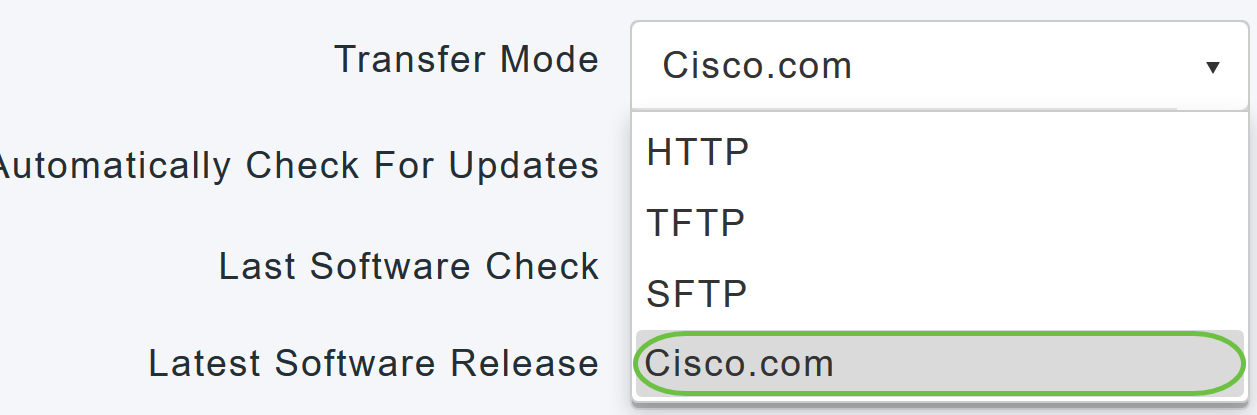
步驟2
要將主AP設定為自動檢查軟體更新,請在自動檢查更新下拉選單中選擇Enabled。預設情況下啟用。

步驟3
按一下「Save」。這會儲存在傳輸模式和自動檢查更新欄位中所做的條目或更改。
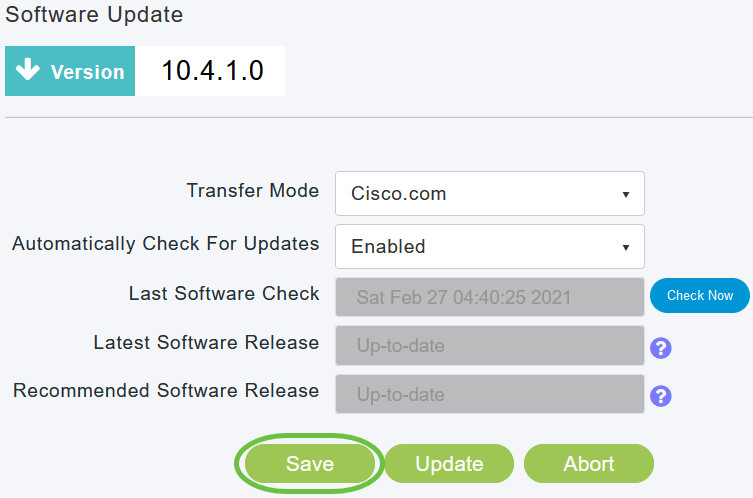
Last Software Check欄位顯示上次自動或手動軟體檢查的時間戳。您可以通過按一下「?」檢視所顯示版本的發行說明 圖示旁邊的圖示。
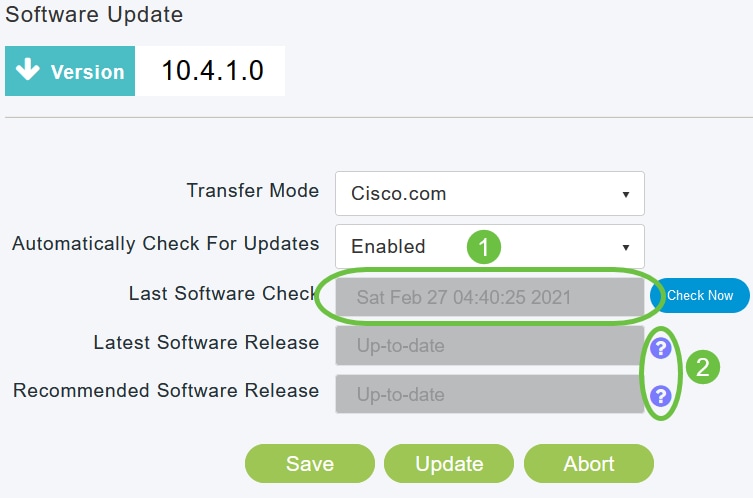
步驟4
您可以隨時按一下Check Now手動運行軟體檢查。
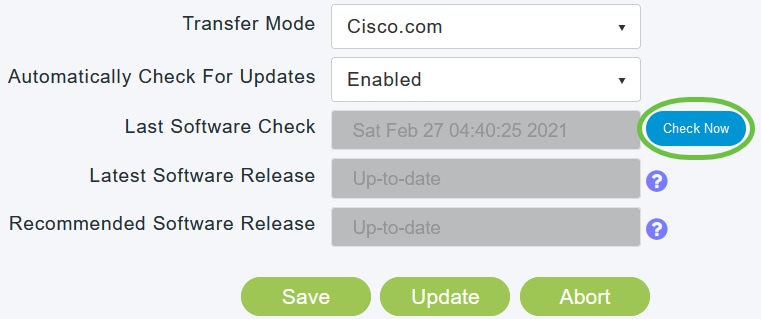
步驟5
要繼續軟體更新,請按一下更新。
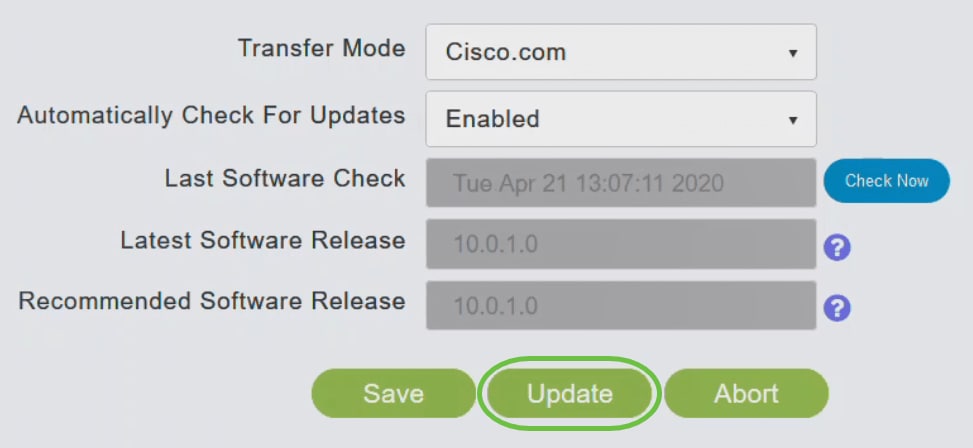
出現「Software Update Wizard」。該嚮導會按順序引導您完成以下三個頁籤:
- Release(版本)頁籤 — 指定是要更新到推薦的軟體版本還是最新軟體版本。
- Update頁籤 — 指定應重置AP的時間。您可以選擇立即完成,也可以安排以後完成。要將主AP設定為在映像預下載完成後自動重新啟動,請選中Auto Restart覈取方塊。
- 確認頁籤 — 確認您的選擇。
按照嚮導中的說明操作。在按一下Confirm之前,您可以隨時返回到任何頁籤。
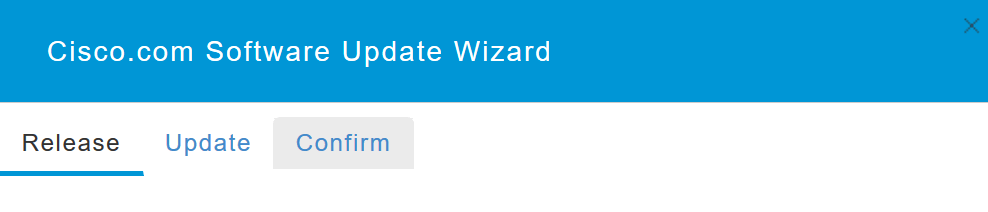
步驟6
按一下「Confirm」。
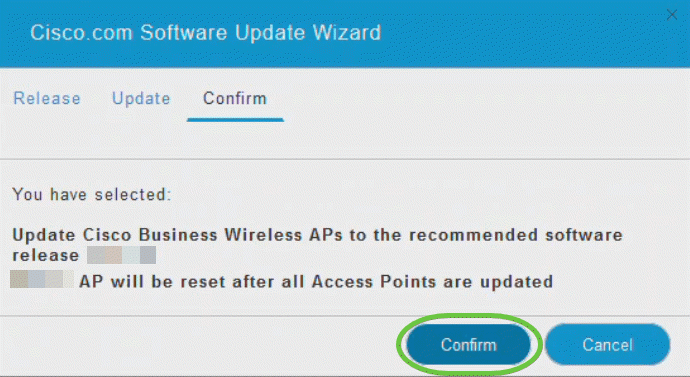
您可以在「軟體更新」(Software Update)頁面上監視更新的狀態和進度。更新過程中將顯示以下資料:
- 網路中的AP總數。
- AP數量:
- 已啟動更新
- 當前正在更新
- 已完成更新
- 正在等待更新。
- 無法更新。
此外,對於每個AP,還使用以下資料顯示更新進度:
- AP名稱
- 包含顏色的下載百分比
- 上次更新錯誤
- 狀態 — 預下載軟體、已完成或失敗
- 重試次數
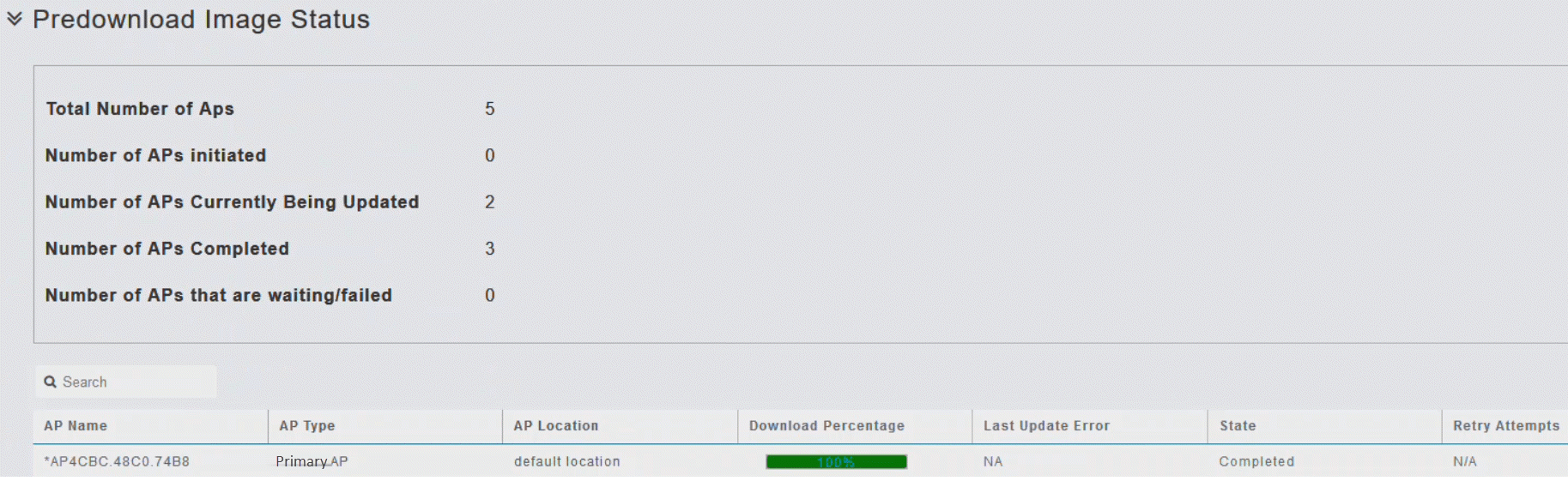
您可以在主AP完成重新啟動之前隨時中止正在進行的軟體更新,方法是按一下Abort。
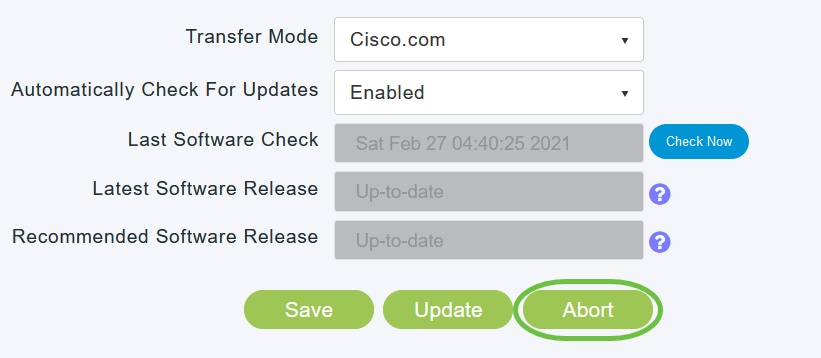
更新簡單且自動。但是,如果將網路用作臨時區域,則可能更喜歡使用HTTP進行更新。
使用HTTP更新軟體
作為第二個選項,請按照以下步驟更新軟體。
步驟1
前往cisco.com。在網站上,按一下Support。根據要新增的ME輸入ACM141、ACM142或ACM143。按一下鍵盤上的Enter。將會開啟下拉選單。按一下「Product Support」。
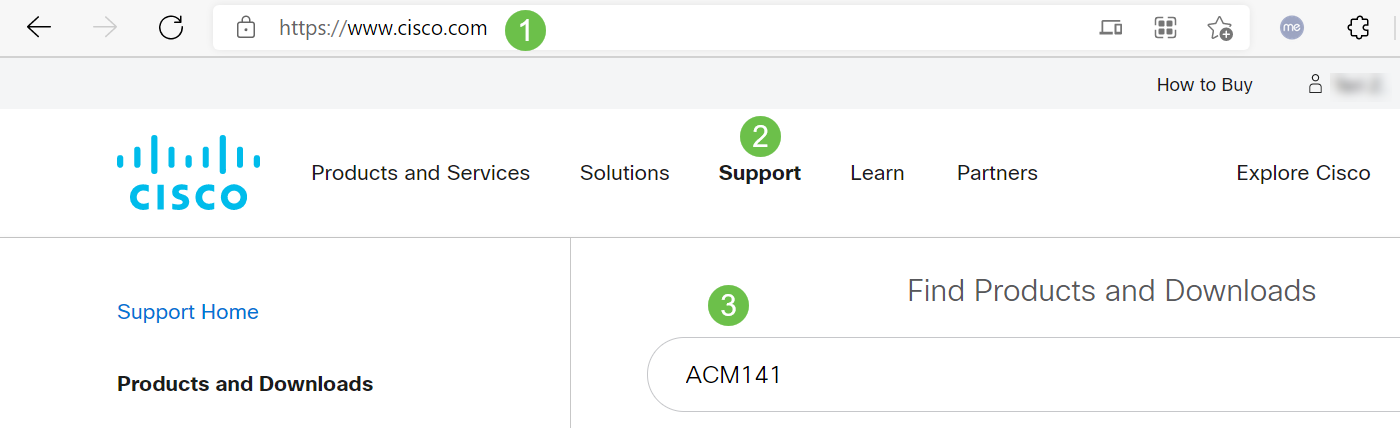
步驟2
選擇「Downloads」,然後選擇可用的最新版本。
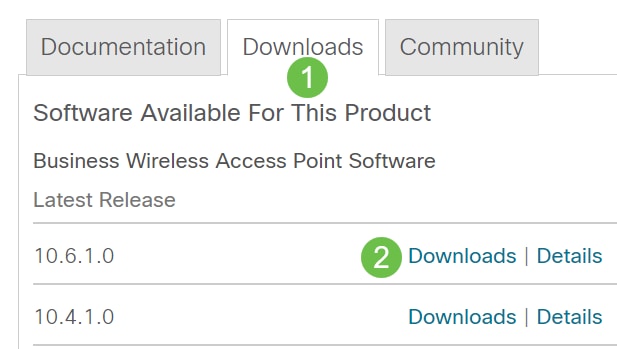
步驟3
在您的PC上解壓檔案。您的過程可能有所不同。
在本示例中,Windows是作業系統,使用7-Zip解壓縮檔案。導覽至Downloads。選擇CBW套件組合,然後按一下Extract All。
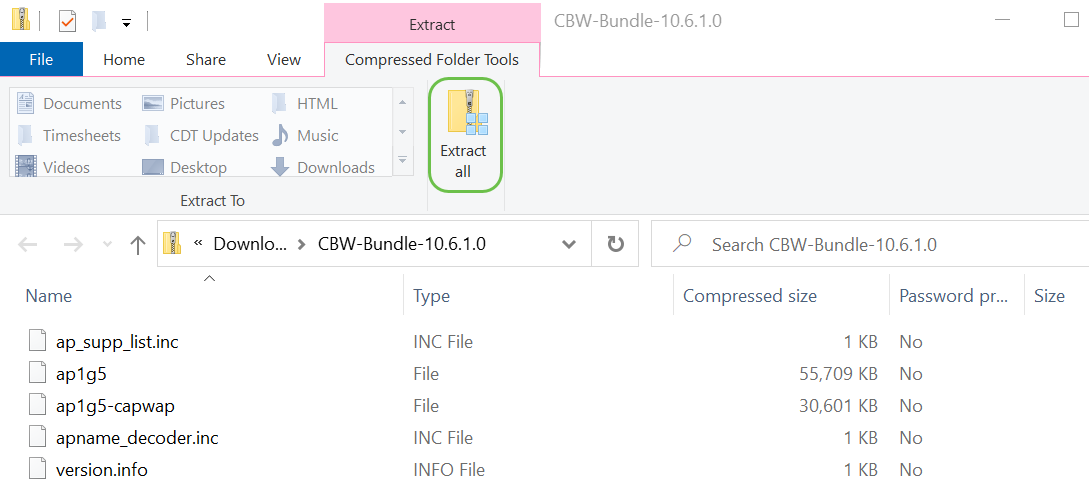
步驟4
按一下「Browse」。為提取的檔案選擇所需的資料夾。按一下「Extract」。
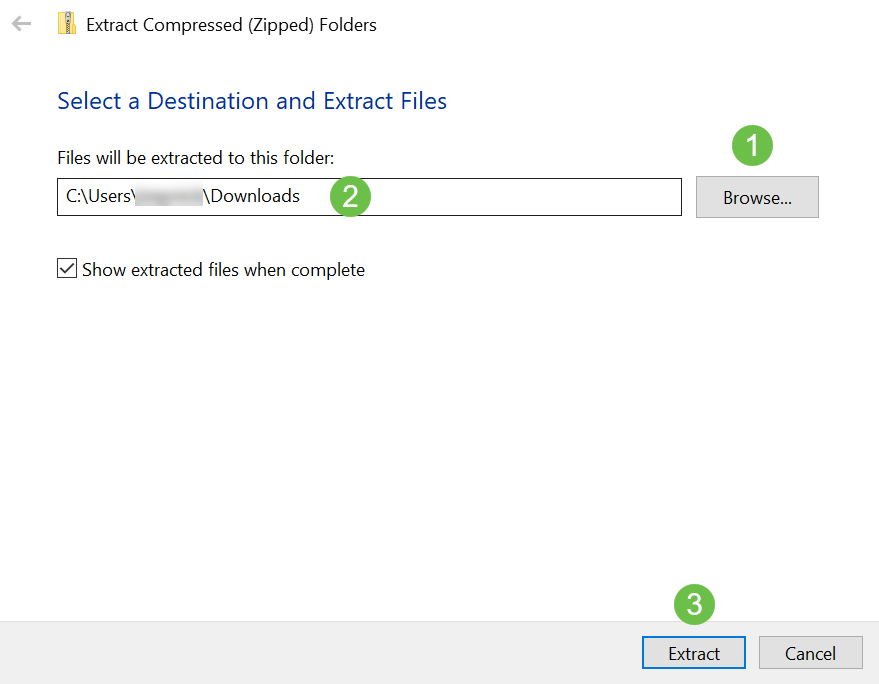
步驟5
在主AP的Web使用者介面(UI)上,導航到管理>軟體更新。
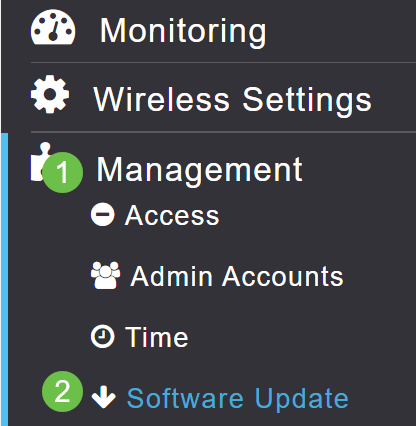
步驟6
選擇HTTP作為傳輸模式。開啟Mesh Extender影象。在PC上以ap1g5-capwap的形式新增檔案。要通過HTTP更新第一個網狀擴展器,需要在主AP上安裝至少韌體版本10.3.1.0。
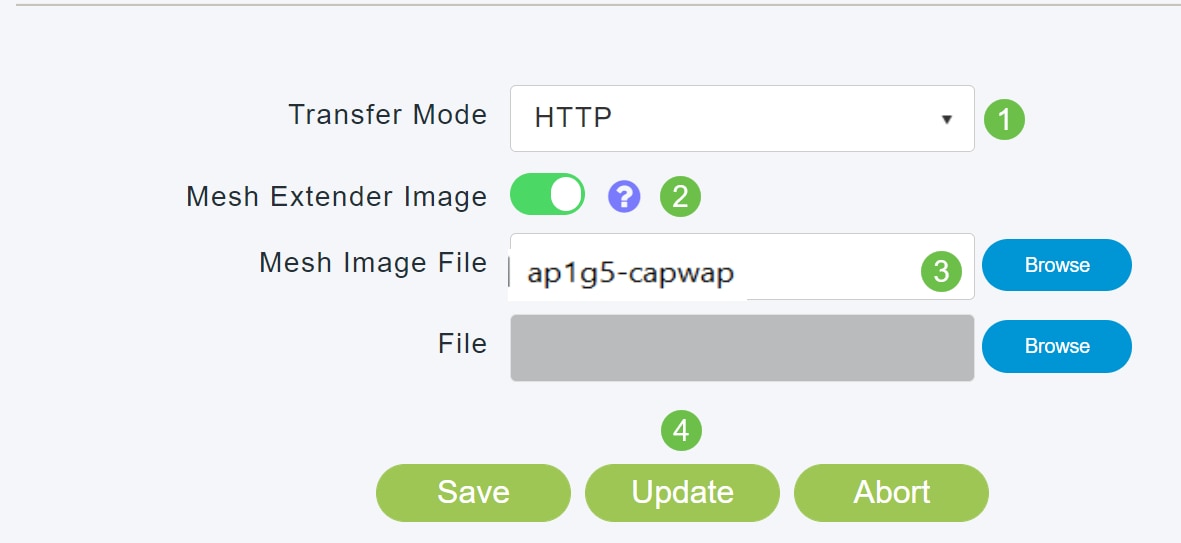
一切就緒。還要新增更多ME嗎?只要插進去!其他網狀擴展器將從您剛安裝的ME中抽取正確的韌體版本。
結論
享受擴展後的無線網路!
問個問題。您是否使用思科企業無線應用來管理您的無線網路?它是一種非常好的工具,可幫助保持管理快速性。熟悉思科企業無線應用,或從App Store或Google Play下載該應用。
修訂記錄
| 修訂 | 發佈日期 | 意見 |
|---|---|---|
1.0 |
20-Sep-2021 |
初始版本 |
 意見
意見